ZBrush丨Z球(ZSphere)的基础操作和应用
使用Z球可以创建一些简单的形状,然后将这些形状转换成多边形,进行进一步雕刻编辑是极为方便的。那么Z球是什么,怎样创建与编辑,这个Z球到底有什么用?其实Z球的本身并没有什么用处,需要创建另外的Z球与它相连形成一定的形状,在基础Z球上添加更多的Z球进入编辑模式。今天,老师带大家了解一下Z球的基本操作和应用。
删除Z球
进入Z球绘制模式(在Draw模式下),按住Alt键,鼠标指针旁边有一个“_”出现,这时单击多余的Z球可将不需要的Z球删除。

插入Z球
进入Z球绘制模式(在Draw模式下),单击连接球之间的球链,可以插入新的Z球,如下图所示。
返回到move[移动]模式可以独立调整它们的位置,跟其他Z球是一样的。
Move[移动]:激活此命令时,鼠标指针滑动到Z球或是Z球链上,按住鼠标左键并拖动,可以移动Z球。
一、单击并拖动一个Z球,仅该Z球被移动。
二、单击并拖动一个Z球链(Z球之间的白色线框),可以整体移动Z球,整个子Z球组的形状不变。
三、当按住Alt键进行操作时,移动Z球将产生Z球与它下端的Z球成近似关节运动的效果,如图所示。
Scale[缩放]:激活此命令时,将鼠标指针滑动到Z球或是球链上,按住左键并拖动鼠标可以缩放Z球。
一、单击并拖动一个Z球,仅该Z球被缩放。
二、单击并拖动一个Z球链(Z球之间的白色线框),可以整体缩放Z球链连接的子Z球,整个子Z球组的形状不变。
三、当按住Alt键进行操作时,缩放Z球时将同时缩放下端的Z球,但只是球体大小被缩放,而Z球的位置不会发生改变,如图所示。
Rotate[旋转]:激活此命令时,将鼠标指针滑动到Z球或是球链上,按住鼠标左键并拖动,可以旋转Z球及球链。
一、单击并拖动一个Z球,该Z球进行旋转,产生其下的分支整体转动的效果。
二、单击并拖动一个Z球链(Z球之间的白色线框),可以整体旋转Z球链连接的子Z球,整个子Z球组的形状不变,通常用来旋转角色的手臂、腿部等关节。
三、当按住Alt键进行操作时,旋转Z球时,将同时旋转下端的Z球,但只是每个Z球自身产生旋转,而Z球的位置不会发生改变,如图所示。

转载声明:本文来源于网络,不作任何商业用途
全部评论


暂无留言,赶紧抢占沙发
热门资讯

成长贴 | 之前觉得很困难的漫画创作,我6个月就学会了...
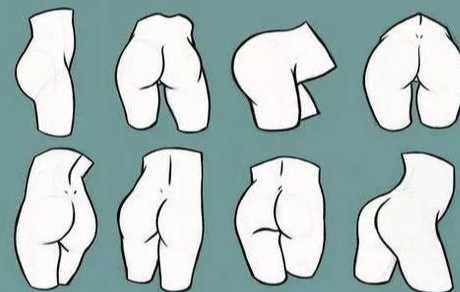
基础绘画—动漫人物臀部画法教程

俄罗斯插画艺术家 Liana Anatolevich作品

漫画人物侧脸画法技巧!get起来!

blender 雕刻技巧及教程!

Zbrush如何同时调整多个子工具模型?

C4D软件打开材质节点编辑器教程
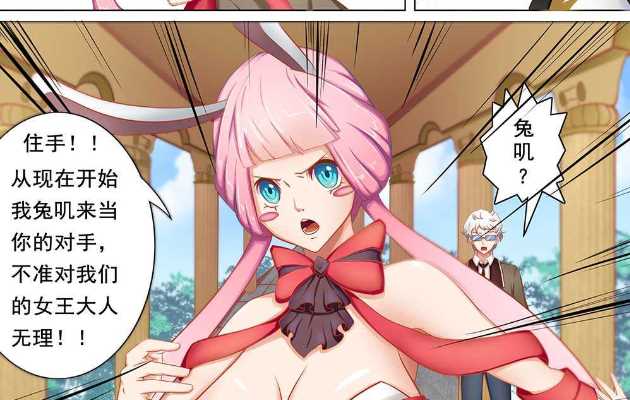
学员漫画丨穿越做女王第二章·第①话

法国画师 Samuel Smith








